Cómo mejorar los complementos de los navegadores de Internet.
Los plugins no están siempre libres de problemas y cuando fallan suele ser muy difícil hallarles soluciones.WASHINGTON.- Con todo lo potentes que son actualmente los navegadores, el trabajar con ellos sería muy difícil si no fuera por los "plugins", esos complementos que se necesitan para todo, desde bajar videos de YouTube hasta abrir archivos PDF.
Pero los plugins mismos no están siempre libres de problemas y, cuando fallan, suele ser muy difícil el hallarles soluciones.Flash Player
El último plugin del Flash Player, actualmente en versión 10, parece presentar ciertos problemas de incompatibilidad. Flash, actualmente propiedad de Adobe, es la tecnología que respalda muchos de los videos que la gente suele ver en Internet. Hay muchos informes sobre este problema.Al menos hasta que Adobe lo corrija y publique un parche, esto se resuelve así: vaya al Panel de Control, sección Agregar/Quitar Programas -llamada "Programas y Características" en Vista y Windows 7- y desinstale cualquier versión o plugin de Flash Player que tenga instalada, especialmente si se trata de la versión 10. Tras ello, reinicie su computador.Cuando se haya reiniciado, vaya a Archived Flash Players http://kb2.adobe.com/cps/142/tn_14266.html y descargue Flash Player 9 (no necesita la versión "debugger"). La descarga vendrá en forma de archivo ZIP comprimido, de modo que necesitará una herramienta como 7-Zip www.7-zip.org para descomprimirla.
Esto creará varias subcarpetas para varias versiones de Flash Player 9. Abra la carpeta titulada 9r246 y después haga doble clic sobre el archivo titulado flashplayer9r246_win.exe. Esto instalará en su PC la versión 9 de Flash Player.
Trate entonces de reproducir los videos que se atascaban antes. Ojalá que el problema se haya resuelto. Si ve en una página web que hay una nueva versión de Flash Player, ignórelo y quédese con la versión que trabaja de verdad.Barra de tareas
Supongamos que instaló Adobe Acrobat y en el Internet Explorer se le ha anidado una barra de tareas de Acrobat que usted no desea. Si la desconecta, ¿podrá seguir viendo archivos PDF en Internet?Claro que podrá. La desconexión de la barra de tareas en Internet Explorer 8 es fácil. Abra el menú Herramientas en IE y seleccione Administrar Complementos. En la ventana de diálogo que se abra, cerciórese de que, en el lado izquierdo, esté seleccionada la sección Herramientas y Extensiones, y busque la entrada titulada Adobe PDF Conversion Toolbar Helper. Dé un clic derecho sobre esa entrada y seleccione Disable (Deshabilitar) en el menú contextual.Mientras se halle en esta ventana, aproveche de inspeccionar otros plugins que haya instalados en su navegador y deshabilite todo lo que esté seguro de no necesitar jamás.Quienes usen Firefox, para deshabilitar plugins deben abrir el menú Herramientas,clicar Complementos y seleccionar Add-ons en la parte superior de la ventana. Se abrirá una lista de plugins. Para deshabilitar uno, basta seleccionarlo y clicar el botón Disable (Deshabilitar).
Verlo todo
Supongamos que usted está usando una vieja versión de IE. ¿Hay una herramienta para ver todos los plugins instalados en el sistema?Descargue ToolbarCop. Se trata de una herramienta gratuita que viene como un simple archivo ejecutable, que no requiere ser instalado. Una vez descargado y descomprimido, dé un doble clic sobre ese archivo ".exe" y verá una lista de todas las barras de tareas, complementos y otras extensiones que tenga instaladas. Verá también una lista de programas que se inician cada vez que arranca su computadora. Para deshabilitar uno de ellos basta un simple clic derecho.ToolbarCop es una valiosa herramienta para todo usuario de Windows, incluso para quienes tengan la más reciente versión de IE, pues muestra más procesos y programas que se inician automáticamente que los que aparecen en la ventana Administrar complementos de IE8.Chrome de Google
La falta de plugins cuando Chrome fue lanzado por primera vez disuadió a algunos de adoptar este ligero navegador, pero los desarrolladores de plugins han salido en su ayuda, con montones de complementos para este navegador de Google.Algunos de los mejores complementos para Chrome incluyen AdBlock, que bloquea mucha de la publicidad que sale en los sitios Web; Dual View Plugin, que permite ver dos sitios Web en la misma pestaña; YouTube Video Download, que ayuda a cargar vídeos de YouTube en el disco duro; y Socialise, que ayuda a compartir los hallazgos en la Web con más de 50 sitios de marcadores sociales. Los sitios de marcadores sociales (en inglés: social bookmarking sites), son una forma de organizar, buscar y compartir en común los favoritos en la Web.Puede usted hallar éstos y más plugins en el sitio Google Chrome Plugins and Themes, donde hallará también foros donde verá qué plugins están usando otras personas.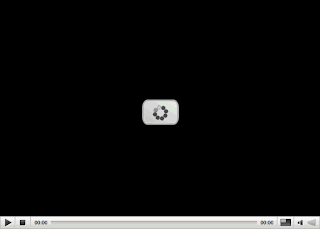
No hay comentarios:
Publicar un comentario